Докинг станцията на Ubuntu е полезна функция за всички потребители. Този външен вид на Ubuntu се допълва само от емблематичния док и неговите преки пътища за приложения. Като се има предвид това, често потребителите не искат да имат конкретни преки пътища там. Приложенията могат лесно да бъдат редактирани, само като ги откачите.
Това, което ще обсъдим тук, са преките пътища за монтирани томове. Например, ако вашата система има повече дялове от използваните по време на изпълнение на Ubuntu, преките пътища за тези дялове се появяват след монтирането на този. Освен това там се появяват и външни устройства за съхранение.
Ето кратко ръководство, показващо:
Как да деактивирам преките пътища на Ubuntu Dock за монтирани томове
Тъй като Ubuntu използва работната среда на GNOME и докът е под нея, ще използваме помощната програма на командния ред на GNOME, наречена gsettings за постигане на споменатата цел.
Стъпка 1) Стартирайте терминала.
Стъпка 2) Копирайте и поставете следната команда и натиснете Enter.
gsettings set org.гном.черупка.разширения.dash-to-dock show-mounts false
Стъпка 3) Това незабавно ще деактивира монтираните томове. По-долу е дадено графично сравнение, показващо резултата (системата има дял и външен USB):
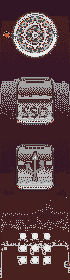

Как да активирам преките пътища на Ubuntu Dock за монтирани томове
Ако искате да обърнете процеса и да разрешите отново преките пътища за монтирани томове, можете да използвате следната команда:
Пуснете терминала и въведете следната команда:
gsettings set org.гном.черупка.разширения.dash-to-dock show-mounts true
Това трябва да върне монтираните преки пътища за томове.
Заключение
Докът е отлична характеристика на Ubuntu, не само защото увеличава производителността, но повече поради обширните възможности за персонализиране, които ползва за потребителите. Ако имате някакви въпроси относно тази статия, не се колебайте да ни попитате в раздела за коментари.
 Phenquestions
Phenquestions


